1、打开Origin软件,创建新的工作表,将EXCEL的数据复制粘贴到Origin软件内:
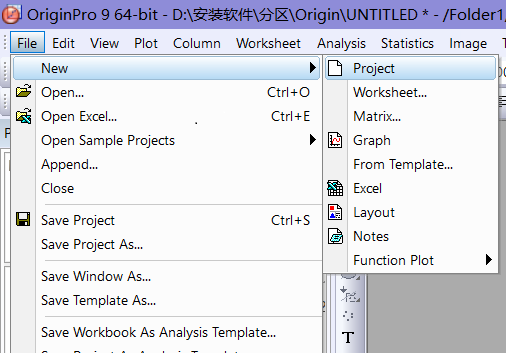
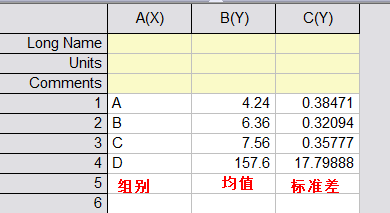
2、创建图表:选定工作表内的数据,点击鼠标右键,依次选择Plot,Column/Bar/Pie,Column+Label
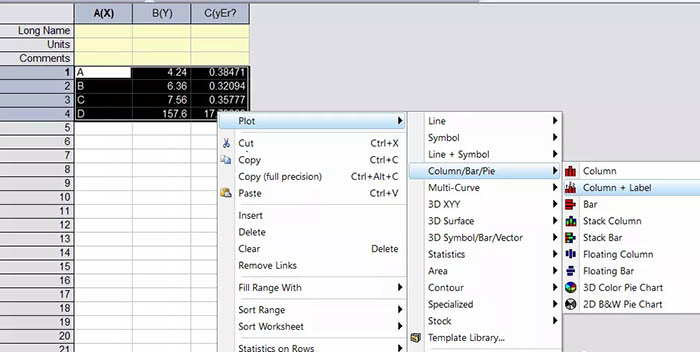
3、修改X和Y轴,Origin自动做出的柱形图,Y轴的起始点是负值,先将Y轴的起始值调整到0:双击Y轴,在弹出的对话框选择Scale,将起始值(From)调整到0
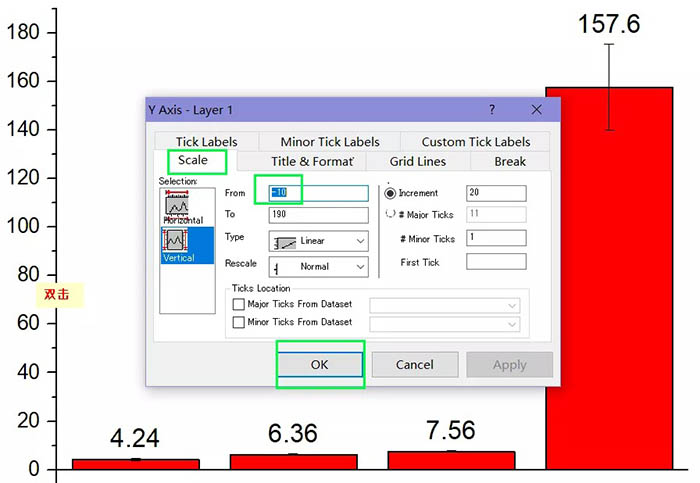
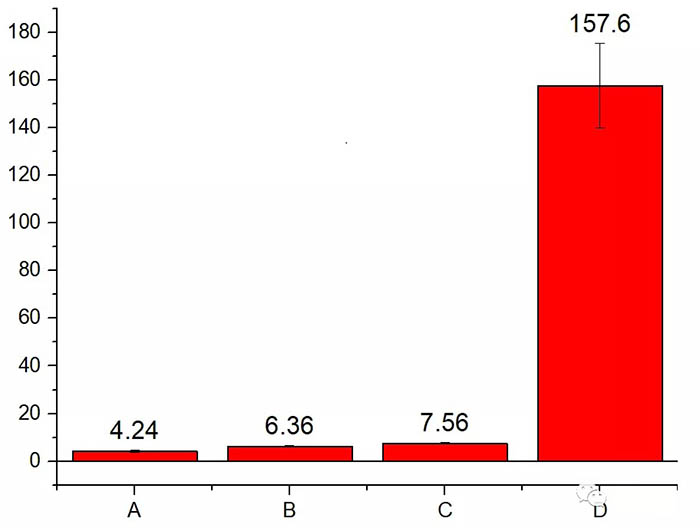
4、设置断层:双击Y轴,选择Break,勾选Show Break的复选框
设置断层的数据段:根据自己数据的分布设定断层的数据段,在本示例数据内,小数值数据的分布在0-10之间,大数值数据分布在133-174之间,因此设置为From 10,To 120
设置断层的位置:% of Axis Length,表示断层位置在Y轴距离坐标轴原点的位置,数值越大,位置越高
设置Y轴数值的数据间隔,Before Break表示断层以下坐标轴的数值间距,可设为2,After Break表示断层以上坐标轴的数值间距,可设为20
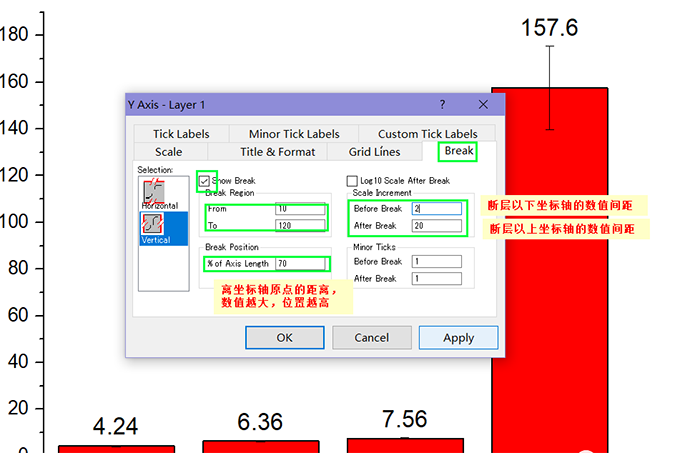
5. 点击OK,完成:
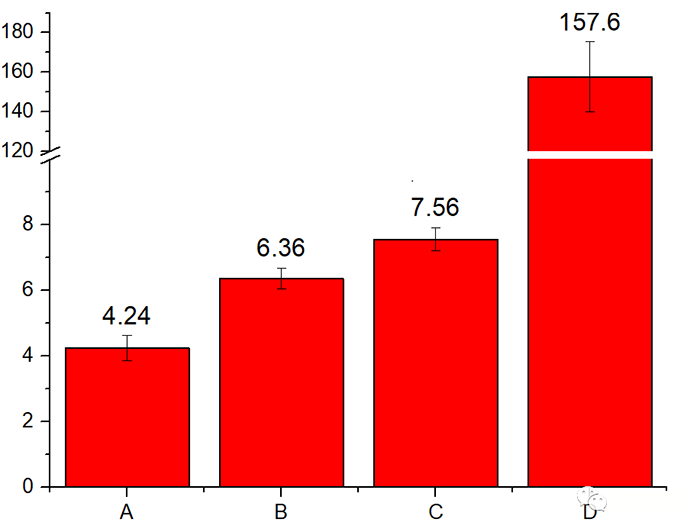
相关推荐:
*软件资源获取:2019b for Win














